Вероятно, более одного раза вы установили программу, загруженную из Интернета, а также множество неприятных дополнений, таких как полосы браузера, всплывающие окна, смайлики или изменение домашних страниц. Как защищаться от него?
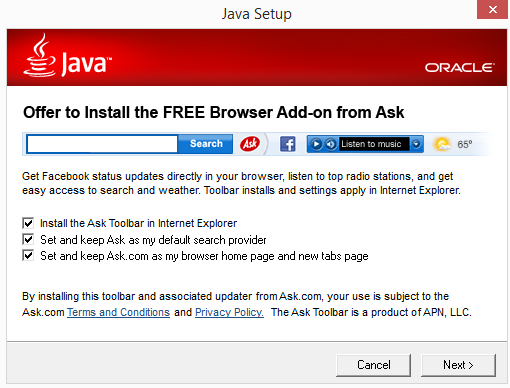
Такие дополнения называются потенциально нежелательными программами (PUP). Они устанавливаются вместе с другими программами, чаще всего загружаются с использованием различных типов загрузчиков. Вы можете найти их в менеджерах загрузки, но также и в оригинальных установщиках, как в случае популярной Java, которая пытается установить Ask Toolbar.
Эти типы вещей можно избежать самим собой, тщательно прочитав все параметры по умолчанию во время загрузки. К сожалению, они часто только на английском языке и грамматически упорядочены, чтобы ввести пользователя в заблуждение. И здесь идет Unchecky.
Автоматический отбор нежелательных надстроек в загрузчиках
Unchecky — это программа, которую мы устанавливаем на компьютер в качестве фоновой службы. Приложение контролирует программы, загруженные из сети, и автоматически обнаруживает различные предложения и дополнения, скрытые между линиями. Более того, он не только обнаруживает их, он автоматически маркирует все предложения, так что пользователь может безопасно загружать и устанавливать программу с помощью программы-загрузчика.
Скачать Unchecky
Использование программы очень просто — просто установите ее, и Unchecky будет автоматически встраиваться и работать в фоновом режиме.
Затем мы можем перейти на любую страницу и попробовать что-то загрузить. Если какие-либо рекламные объявления, предложения или другие элементы скрыты в установщике по умолчанию, Uncheck обнаружит их и автоматически отменит их выбор — нам нужно только нажать «Далее» или «Пропустить» для показа объявлений.
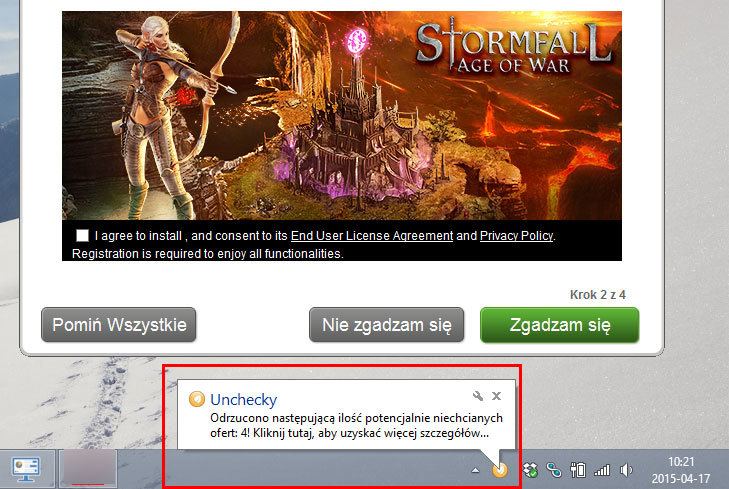
Функцию программы можно увидеть на скриншоте выше. Средний пользователь будет обращать внимание только на нижние кнопки и нажимать «Я не согласен», будучи уверенным, что он отказался от дополнительного предложения. Однако это может быть неверно, потому что по умолчанию в менеджере загрузки есть опция чуть ниже изображения — «Я согласен установить …» (я согласен с установкой).
Даже если бы мы нажали кнопку «Я не согласен», надстройка все равно сможет установить, потому что это поле было проверено. Однако, несмотря на это, он обнаружил это вовремя и позаботился о том, чтобы отменить его. Теперь, когда вы нажимаете кнопку пропуска, вы не сможете загрузить что-либо еще и установить ее на свой компьютер.
В панели лотка также отображается сообщение из программы Unchecky, которая информирует пользователя о том, что не заблокировано ни одно, ни даже четыре предложения по установке потенциально нежелательных программ.





